نحوه ایجاد میانبر Copilot در ویندوز 11

با اضافه کردن میانبر کوپایلت به دسکتاپ، دسترسی به دستیار هوش مصنوعی مایکروسافت را سادهتر کنید. همین چند وقت پیش بود که مایکروسافت با قرار دادن دستیار هوش مصنوعی خود به نام کوپایلت در ویندوز، توجهات زیادی را به سمت سیستمعامل محبوب خود...
با اضافه کردن میانبر کوپایلت به دسکتاپ، دسترسی به دستیار هوش مصنوعی مایکروسافت را سادهتر کنید.

همین چند وقت پیش بود که مایکروسافت با قرار دادن دستیار هوش مصنوعی خود به نام کوپایلت در ویندوز، توجهات زیادی را به سمت سیستمعامل محبوب خود جلب کرد و به نوعی استفاده از هوش مصنوعی را بهینهتر و بهتر از قبل جلوه داد.
ویندوز ۱۱ دو راه برای دسترسی به مایکروسافت کوپایلت را در اختیار کاربران قرار داده است؛ راه اول دسترسی به آن از طریق تسکبار است و دومی از طریق کلیدهای ترکیبی Win + C. اما اگر بتوانیم آیکون کوپایلت را در دسکتاپ و میان برنامههای دیگر داشته باشیم، هم دسترسی به آن آسانتر است و هم احتمال استفاده از آن بالاتر میرود.
نحوه ایجاد میانبر Copilot در ویندوز ۱۱
برای اضافه کردن میانبر تنها کافیست از قابلیت New Shortcut که یکی از ویژگیهای پیشفرض ویندوز است کمک بگیرید.
در فضای خالی دسکتاپ، راست کلیک کنید و بعد از آن گزینههای New و Shortcut را انتخاب کنید.

در پنجرهی باز شده Create Shortcut، لینک زیر را وارد و روی Next کلیک کنید.

سپس نام Copilot را برای میانبری که در حال ساخت آن هستیم تایپ و در نهایت روی Finish کیلک کنید.

اکنون میانبر کوپایلت به دسکتاپ اضافه شده است و با دو بار کلیک روی آن، به راحتی میتوانید از هوش مصنوعی مایکروسافت استفاده کنید؛ اما شاید آیکون میانبر ساختهشده برایتان خوشایند نباشد. در ادامه مراحلی را خواهیم گفت که به راحتی میتوانید با آنها، آیکون این میانبر را عوض و آیکون اختصاصی کوپایلت را برای آن ست کنید.
برای این کار نیاز است تا ابتدا به صورت دستی آیکون کوپایلت را دانلود کنید یا اگر موفق به پیدا کردن آن نشدید، میتوانید با دانلود فایل PNG کوپایلت که به صورت عکس است، آن را با استفاده از ابزارها یا سایتهای آنلاین مانند CloudConvert، به فرمت ico. تبدیل کنید.
روی آیکون کوپایلت در دسکتاپ راست کلیک و گزینه Properties را انتخاب کنید.
از طریق بخش بالایی وارد بخش Web Document شوید و گزینه Change Icon را انتخاب کنید.
در ادامه میتوانید یکی از آیکونهای پیشفرض را نیز انتخاب کنید اما بهتر است که از آیکون اختصاصی کوپایلت که در مرحله قبل آن را ساختید استفاده کنید. روی گزینه Browse کلیک کنید و به محل ذخیره آیکون ساختهشده بروید، روی آن کلیک و سپس Open را انتخاب کنید.
پس از انجام این کارها روی OK سپس Apply و در نهایت باز هم روی OK کلیک کنید. اکنون کار تمام است و شما میانبری بسیار عالی به مایکروسافت کوپایلت دارید.

اگر از طرفداران هوش مصنوعی هستید، با آموزش فوق راحتتر میتوانید به جدیدترین هوش مصنوعی مایکروسافت دسترسی داشته باشید.
 متن تبریک تولد نوزاد | گلچین زیباترین متن تبریک تولد نوزاد پسر و دختر
متن تبریک تولد نوزاد | گلچین زیباترین متن تبریک تولد نوزاد پسر و دختر  ماجرای زنی که دختر 2 ساله اش را با قرص کشت
ماجرای زنی که دختر 2 ساله اش را با قرص کشت  رئیس جمهور: توسعه فیبر نوری در اولویت کاری دولت است
رئیس جمهور: توسعه فیبر نوری در اولویت کاری دولت است  فال ابجد 20 اردیبهشت + فیلم
فال ابجد 20 اردیبهشت + فیلم  متن تبریک تولد پسرم | 60 متن تبریک روز تولد پسرم جدید و احساسی
متن تبریک تولد پسرم | 60 متن تبریک روز تولد پسرم جدید و احساسی  این مرد سنگدل با آبمیوه های سمی به سراغ زائران مشهدی می رفت / مرد اصفهانی تسلیم مرگ شد + عکس چهره باز
این مرد سنگدل با آبمیوه های سمی به سراغ زائران مشهدی می رفت / مرد اصفهانی تسلیم مرگ شد + عکس چهره باز  متن تبریک روز دختر + پیام های خاص برای تبریک روز دختر و جملات ناب
متن تبریک روز دختر + پیام های خاص برای تبریک روز دختر و جملات ناب  راهنمای کامل ثبت نام کلاس اولیها
راهنمای کامل ثبت نام کلاس اولیها 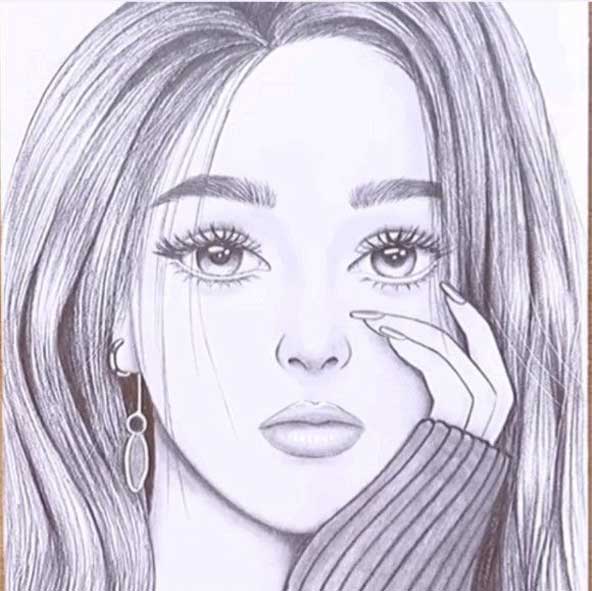 40 عکس نقاشی دخترانه جدید، ساده، زیبا، فانتزی و آسان برای پروفایل
40 عکس نقاشی دخترانه جدید، ساده، زیبا، فانتزی و آسان برای پروفایل  فیلم آتش سوزی هولناک در مرز ماهیرود
فیلم آتش سوزی هولناک در مرز ماهیرود  عکسی تلخ از آرمین زارعی که طرفدارانش را دلواپس کرد/ تصویر
عکسی تلخ از آرمین زارعی که طرفدارانش را دلواپس کرد/ تصویر  عکس نوشته و متن تولدت مبارک پسرم | عکس پروفایل تبریک تولد پسرم از طرف مادر و پدر
عکس نوشته و متن تولدت مبارک پسرم | عکس پروفایل تبریک تولد پسرم از طرف مادر و پدر  بهترین زمان خوردن تخممرغ برای لاغر شدن
بهترین زمان خوردن تخممرغ برای لاغر شدن  تذکر ویژه رهبر انقلاب درباره دور دوم انتخابات چه بود؟
تذکر ویژه رهبر انقلاب درباره دور دوم انتخابات چه بود؟  جزئیات بازداشت متهم پرونده زهره فکور در قهوهخانه + فیلم
جزئیات بازداشت متهم پرونده زهره فکور در قهوهخانه + فیلم  دیکته شب کلاس اول دبستان
دیکته شب کلاس اول دبستان